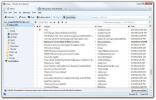Qsel: Mempertahankan Daftar Item yang Sering Digunakan Untuk Peluncuran Cepat
Tidak peduli seberapa beragamnya penggunaan program Anda, akan selalu ada satu set aplikasi yang sering Anda gunakan. Untuk menghemat waktu, seseorang dapat mengubah metode penggunaan untuk mencapai hasil maksimal dalam jumlah waktu minimum. Misalnya, daripada membuka notepad dengan mengetik atau menjelajah di menu mulai atau desktop pintas, Anda dapat menambahkannya ke daftar program prioritas berdasarkan beberapa tindakan yang dapat dilakukan terapan. Qsel adalah peluncur aplikasi ringan yang mendukung dokumen, tautan web, dan aplikasi. Anda dapat memilih dalam keadaan apa suatu program terbuka saat diakses. Dengan fleksibilitas untuk mengatur entri dalam berbagai kategori, penanganan huruf drive otomatis di USB drive, mode baki sistem dan dukungan hotkey, menjanjikan peningkatan efisiensi baik di rumah maupun di tempat kerja.
Qsel menginstal secara instan, dan menawarkan antarmuka yang mudah digunakan yang memungkinkan Anda untuk menambah, menghapus, dan memodifikasi daftar aplikasi penting dalam berbagai kategori. Untuk memulai, Anda harus mengetikkan nama kategori di bidang masing-masing di bagian atas jendela. Anda dapat memilih untuk menambahkan pemisah untuk membagi daftar peluncur (di bilah sisi kiri) untuk mencegah tampilan yang berantakan. Segera setelah Anda menentukan
Teks item dan jalur tujuan di Perintah bidang, ini mendeteksi ikon secara otomatis dan menambahkan entri ke bilah samping segera setelah Anda mengklik baik.
Untuk menambahkan entri lain ke kategori tertentu, klik Barang baru dengan kategori yang relevan dipilih dan ketik rincian yang relevan. Jika Anda ingin Qsel tetap di atas, klik ikon T tombol di sudut kanan atas jendela.

Cara lain yang lebih sederhana untuk menambahkan program ke daftar favorit Anda di Qsel, adalah dengan menyeret file yang relevan di sidebar aplikasi. Secara otomatis mengekstrak informasi yang relevan di setiap bidang untuk memenuhi syarat sebagai entri yang bermakna.

Anda juga dapat memilih mode eksekusi ketika Anda mengklik item di peluncur. Anda bisa memilih Dimaksimalkan atau Diminimalkan dari menu tarik-turun Jalankan untuk menentukan ukuran jendela saat peluncuran.

Untuk menyesuaikan Qsel, klik kanan di ruang kerja dan pilih Pengaturan Umum dari menu konteks. Kalau tidak, Anda dapat menggunakan tombol pintas F3 untuk mencapai hal yang sama. Jendela pengaturan memungkinkan Anda untuk mengonfigurasi peluncuran program, posisi jendela, dukungan tombol pintas dan dukungan seret & jatuhkan untuk menyebutkan beberapa.

Secara keseluruhan, Qsel adalah alat yang berguna yang membantu Anda mengoptimalkan penggunaan sistem. Kami menguji utilitas ini pada Windows 7, edisi 64-bit. Ini juga mendukung Windows XP, Windows Vista, Windows 7 dan Windows 8.
Unduh Qsel
Pencarian
Tulisan Terbaru
Kontrol Pointer Mouse Anda Dengan Gerakan Kepala Menggunakan Webcam
Baru-baru ini Google meluncurkan lelucon April bodoh tentang mengen...
Mozilla Thunderbird 15: A Look At New Features
Untuk sementara sekarang, saya bertanya-tanya mengapa Mozilla akan ...
Mudah Menemukan & Menghapus Semua File Dengan Ekstensi Tertentu
Menemukan file jenis tertentu untuk menyingkirkannya terkadang menj...